產品支持
您可以閱覽產品的相關CAD文檔和視頻教程等內容,以便于更好的使用浩辰CAD系列軟件。
2022-04-26 10370 CAD自動保存文件
在CAD設計過程中,難免會遇到各種突發情況導致圖紙未保存,如:停電、電腦死機、CAD軟件異常關閉等,一般遇到這些突發狀況導致CAD圖紙未保存時,設計師都會想到通過備份文件來恢復到最后一次自動保存的版本。那么,CAD自動保存的文件在哪里?本文就和小編一起來了解一下吧!
啟動浩辰CAD軟件后,通過命令快捷鍵【OP】調出【選項】對話框。如下圖所示:
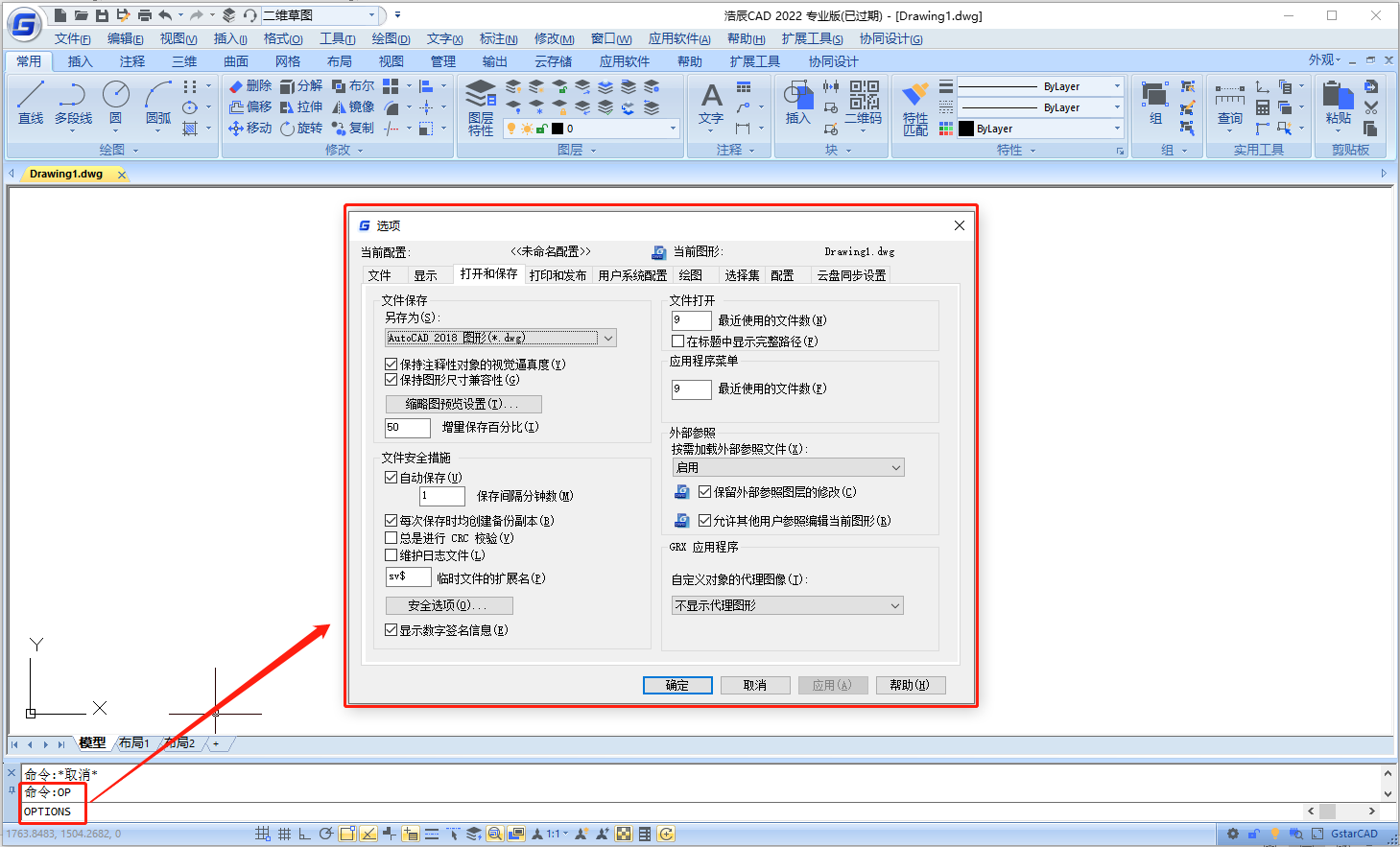
在【選項】對話框中,切換至【顯示】選項卡,在【搜索路徑、文件名和文件位置】列表中找到并點擊【自動保存文件位置】前的【+】按鈕,即可顯示出當前軟件設置的自動保存文件的路徑(如:C:\Users\mayn\AppData\Local\Temp)。如下圖所示:
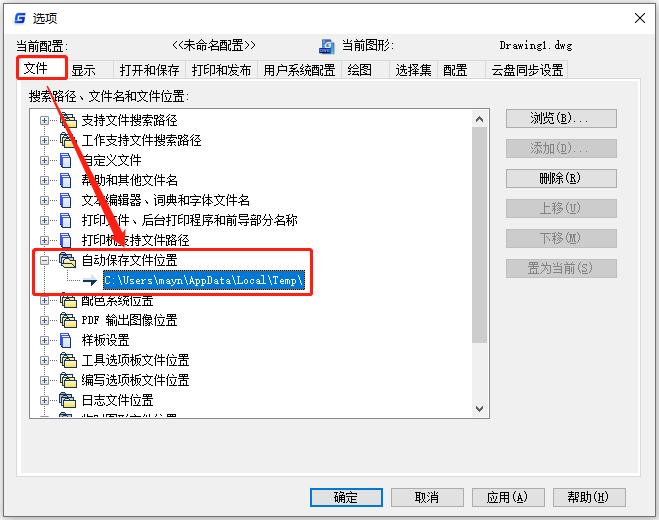
在電腦中打開CAD自動保存文件路徑,根據圖紙名稱找到需要的自動保存圖紙文件。如下圖所示:
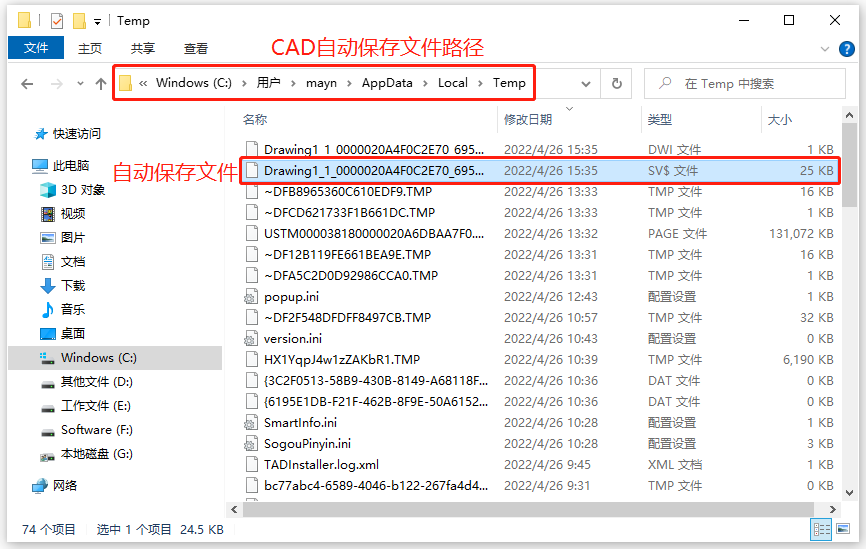
CAD自動保存文件后綴為:sv$,將其后綴修改為.dwg即可打開。如下圖所示:
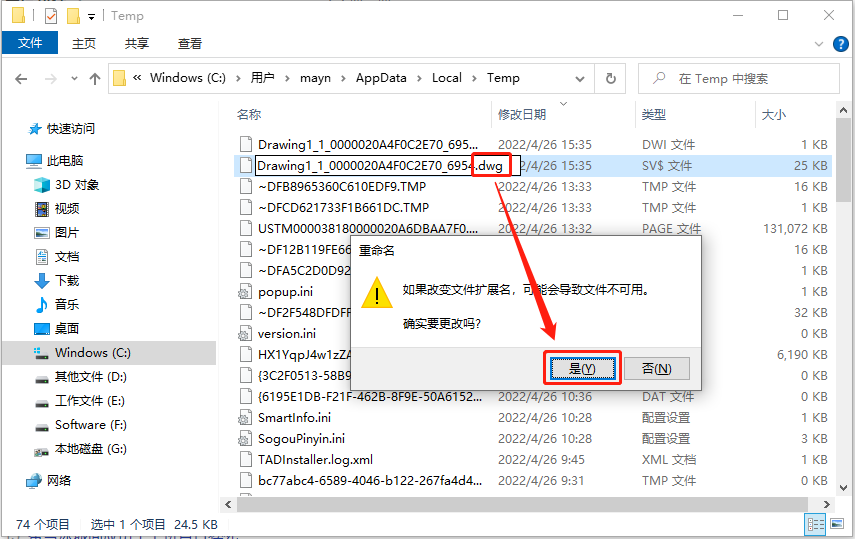
以上通過CAD自動保存文件來找回圖紙的方法,是在CAD軟件開啟了自動保存功能的前提下才可以進行的,所以建議大家在使用浩辰CAD軟件繪圖之前開啟自動保存功能。具體操作步驟如下:
啟動浩辰CAD,通過命令快捷鍵【OP】調出【選項】對話框,切換至【打開和保存】選項卡,在【文件安全措施】組中,勾選【自動保存】,并設置自動保存間隔時間(軟件默認的自動保存間隔時間是90分鐘,可根據實際需求重設),設置完成后點擊【確定】即可。如下圖所示:
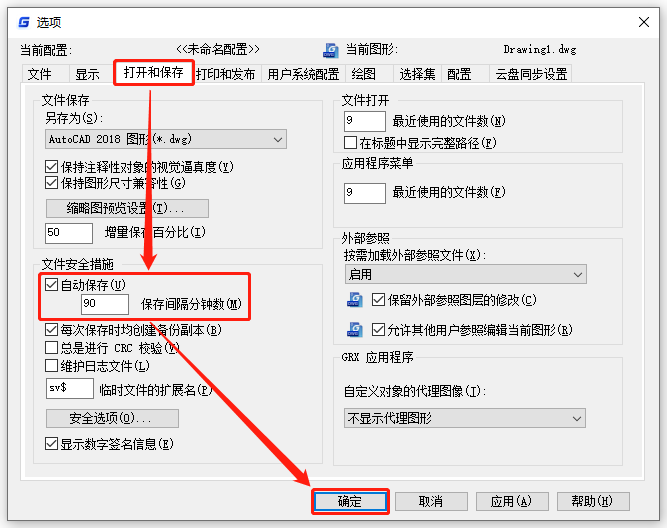
通過本文的介紹,你現在知道CAD自動保存的文件在哪里了嗎?浩辰CAD更多的高階操作功能和詳細應用操作,小編會在后續的CAD教程中逐一講解。感興趣的小伙伴們可以持續關注浩辰CAD官網,輕松獲取更多干貨教程哦!